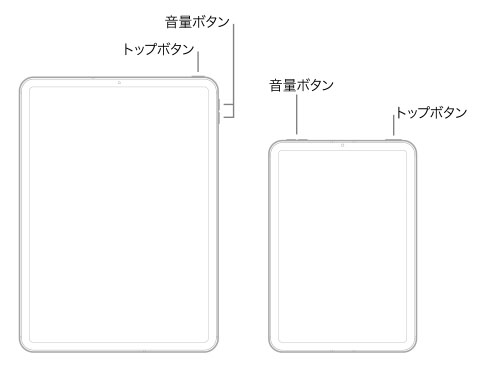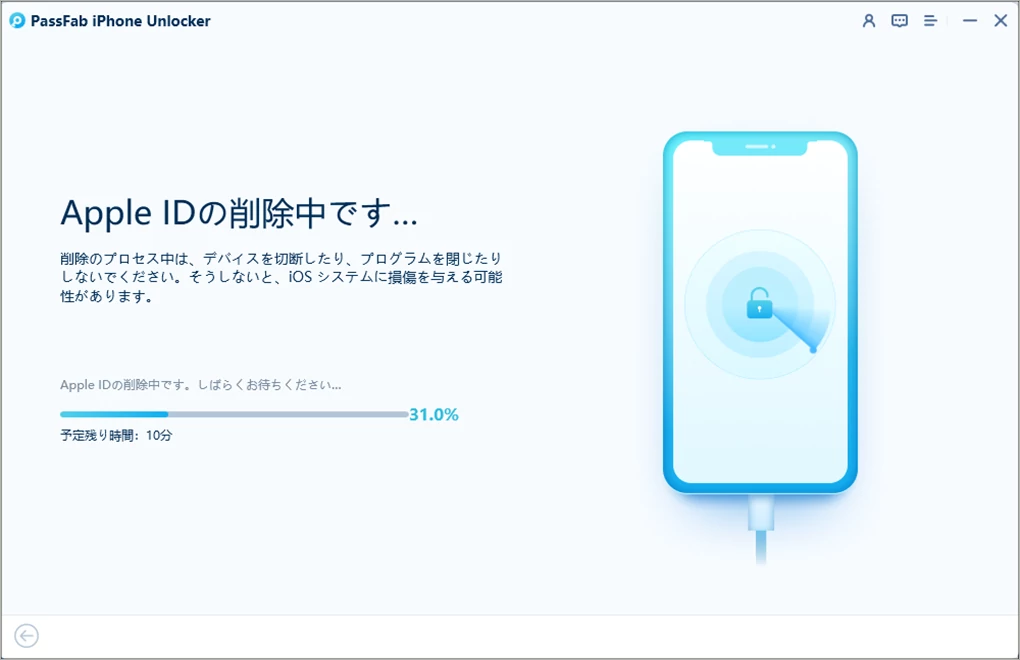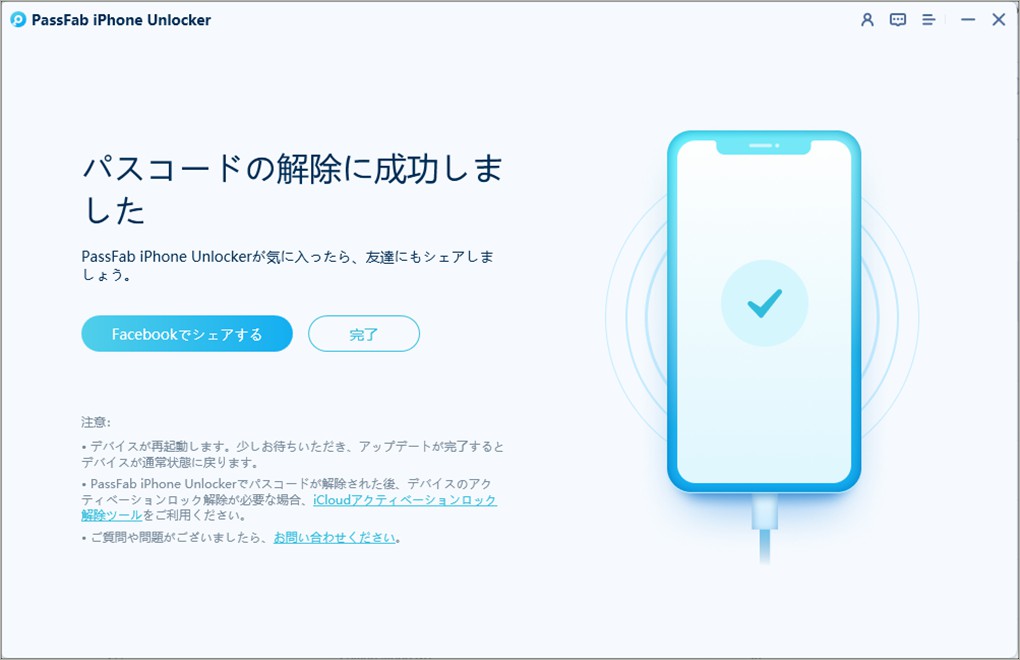最近、iPadが突然電源が落ちる、または再起動を繰り返す事象の報告が増えています。iPadの使用中だけに限らず、充電中に勝手に電源が落ちることもあり、頻繁にiPadを使用するユーザーにとっては非常に大きな問題です。この記事では、iPadが突然電源が落ちる/再起動を繰り返す場合の対処法をご紹介します。
パート 1: iPadが突然電源が落ちる原因は?
iPadの電源が落ちる、または再起動を繰り返す原因はバグの発生、プログラムのエラー、空き容量の不足、ソフトウェアの問題などが挙げられます。原因がソフトウェアの問題などであれば、OSをアップデートして改善できる場合があります。
パート 2: iPadの電源が落ちる場合の対処法
方法 1: ストレージを整理する
iPadのストレージ容量が少なるなると、iPadの電源が落ちるなどの問題が発生する場合があります。iPadの電源が落ちることを防ぐためにストレージを整理して空き容量を増やしてみましょう。
- 「設定」>「一般」>「iPadストレージ」とタップすると、使用済み容量の詳細が表示されます。
- 不要なアプリを選択します。
- 「Appを削除」をタップします。
ご注意:「写真」アプリを整理したい場合は、「写真」アプリから不要な写真や動画を削除しましょう。
方法 2: iPadを強制再起動する
iPadのアップデート後に突然電源が落ちるようになったり、再起動を繰り返すようになったりした場合は、iPadを強制再起動して解決できるケースがあります。
ホームボタンなしのiPad
-
音量上ボタンを押して、すぐに放します。
-
音量下ボタンを押して、すぐに放します。
-
Appleロゴのリンゴマークが表示されるまで、トップボタンを押し続けます。

ホームボタン有りのiPad:Appleロゴのリンゴマークが表示されるまで、トップボタンとホームボタンを同時に押し続けます。
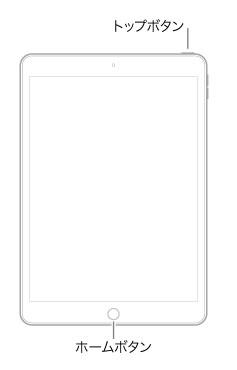
方法 3: iPadOSをアップデートする
使用しているiPadOSのバージョンが古いと、iPadの電源が落ちるなどの問題が生じることがあります。この場合は、iPadOSを最新版にアップデートすることで解決できます。
-
iPadを最新バージョンiTunesをインストールしたパソコンに接続します。
-
「概要」を開き「更新」をクリックします。
-
「使用許諾契約」に同意してアップデートを開始します。
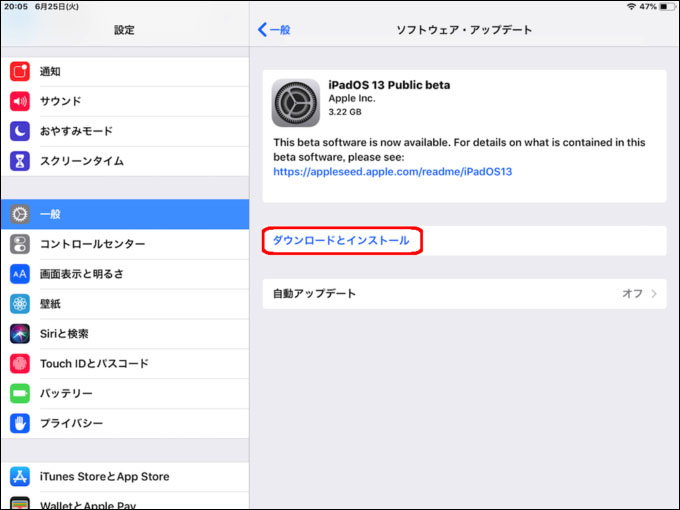
方法 4: すべての設定をリセットする
iPadですべての設定をリセットすることで再起動を繰り返す、電源が落ちる不具合を解消できる場合があります。
- 「設定」>「一般」>「iPadをリセット」を選択します。
- 「すべての設定をリセット」をタップします。
- iPadのパスワードを入力します。
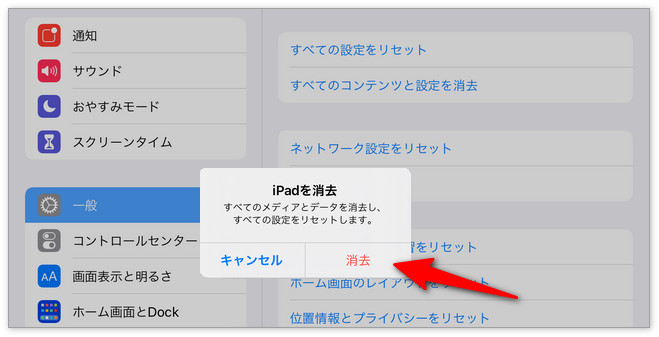
パート 3: どうやってiPadの画面ロックを解除する?
PassFab iPhone UnlockerはパスワードなしでiOSデバイスの画面ロックを解除できる強力なツールです。画面ロックの解除以外にApple IDを削除する機能を備えており、効率的で使いやすい点が評価されiOSデバイスを取り扱うユーザーの間では広く認知されています。それでは、PassFab iPhone UnlockerでパスワードなしでiOSデバイスの画面ロックを解除する方法を見ていきましょう。
-
「解除開始」をクリックします。

-
iPadをパソコンに接続して「開始」を押します。

-
最新iOSファームウェアをパソコンにダウンロードして保存するために「ダウンロード」をクリックします。

-
ダウンロードが完了したら「解除開始」を押してiPadの画面ロックを解除しましょう。



まとめ
iPadが突然電源が落ちる/再起動を繰り返す場合の効果的な対処法をお届けしました。iPadのパスワードがわからず画面ロックを解除できない場合は、PassFab iPhone/iPad画面ロック解除ソフトをお使いいただけます。PassFab iPhone UnlockerはiPadOSを最新版にアップデートする機能があるため、ソフトウェアなどの問題によって突然電源が落ちる/再起動を繰り返す症状がiPadに生じてる場合は改善できます。最新のiOS 16 Betaもサポートしていますので、とてもおすすめです。